Vytváranie dokumentov so zjednodušenýmstupom

Vyskúšajte si to!
Pri vytváraní dokumentov so zjednodušeným prístupom pre všetkých zabezpečíme inkluzívnejší zážitok pre všetkých.
Nevidiaci alebo slabrakí poberajú dokumenty použitím čítačky obrazovky, ako je napríklad Windows Moderátor. Toto video prechádza niekoľkými bežnými situáciami, v ktorých môžete vytvoriť inkluzívnejšie dokumenty. Mnohé z nich môžete opraviť pomocou funkcie Kontrola zjednodušenia ovládania v Office zjednodušenia ovládania.
Alternatívny text
Uistite sa, že máte v obrázkoch alternatívny text, ktorý poskytuje čítačke obrazovky kontext, ako aj zjednodušiť vyhľadávanie a vyhľadávanie obrázkov. Môžete vyhľadať automatické popisy, skontrolovať ich a potom v prípade potreby upraviť, aby ste popíšu, čo sa videlo. Je dobré vytvoriť geografický a kultúrný kontext.
Nadpisy
Nevytvorte pri vytváraní hlavičky iba manuálne tučné písmo a väčší text písma – čítačky obrazovky ho prečítajú ako vetu, nie ako hlavičku. Namiesto toho vyberte štýl nadpisuna páse s nástrojmi a získajte formátovaný návrh. Nadpisy vám tiež pomôžu usporiadať dokument pomocou navigačnej tably a vytvoriť obsah.
Zlúčené bunky
Vo Excel kontrola zjednodušenia ovládania identifikuje zlúčené bunky. Tieto tabuľky, ktoré môžu čítačky obrazovky opakovať alebo vynechať, môžete opraviť pri zlúčení buniek.
Vylepšenie grafov
Každý, kto je farboslepý, bude mať pravdepodobne problémy s pochopeniem grafu, ktorý závisí výhradne od farby. Pridanie názvov údajov vedľa každej časti koláčového grafu umožňuje inkluzívnejšie informácie.
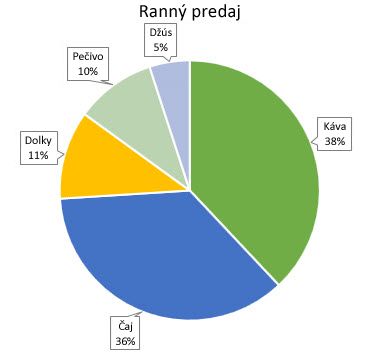
Poradie čítania
V PowerPoint na kontrolu zjednodušenia ovládania overte poradie objektov a potom presuňte položky v zozname, aby ich čítačka obrazovky prečítala zhora nadol, zľava doprava.
PowerPoint Live
Keď ste na schôdzi Teams pripravení na prezentovanie, použite PowerPoint Live. Pomôže to vytvárať schôdze inkluzívne pre všetkých s mnohými nástrojmi vrátane pridávania popisov a možnosti v prípade potreby zobrazovať snímky s vysokým kontrastom.
Chceli by ste viac?
Používanie kontroly zjednodušenia ovládania
Všetko, čo potrebujete vedieť na napísanie efektívneho alternatívneho textu
Používanie vstavaných nadpisov a štýlov
Vytváranie grafov so zjednodušeným Excel
Používanie čítačky obrazovky na účasť na relácii PowerPoint Live v Microsoft Teams










